Tipp: Eigene Drop-Down Auswahlmenus in der Expert Moldbase Extension Stückliste bereitstellen
9. Februar 2018 | Tipps & Tricks
Hallo,
auf Grund einer Kundenfrage möchte ich kurz erklären, wie man eigene angepasste Drop-Down Auswahlmenus für die Stückliste und den Stücklisteneintrag-Editieren-Dialog erstellen kann.
In manchen Fällen macht es Sinn dem Anwender nur eine eingeschränkte Liste an Werten für einen bestimmten Parameter bereitzustellen.
Mit dem EMX Feature sel_list.txt kann eine Liste für bestimmte EMX Parameter festgelegt werden.
1. Erstelle einen Beispielparameter in den EMX Optionen mit dem Namen DROPDOWN_EXAMPLE. Wichtig: Als Datentyp muss STRING angeben werden und Zeige in Tabelle und Zeige im Dialog sollte auf YES stehen.
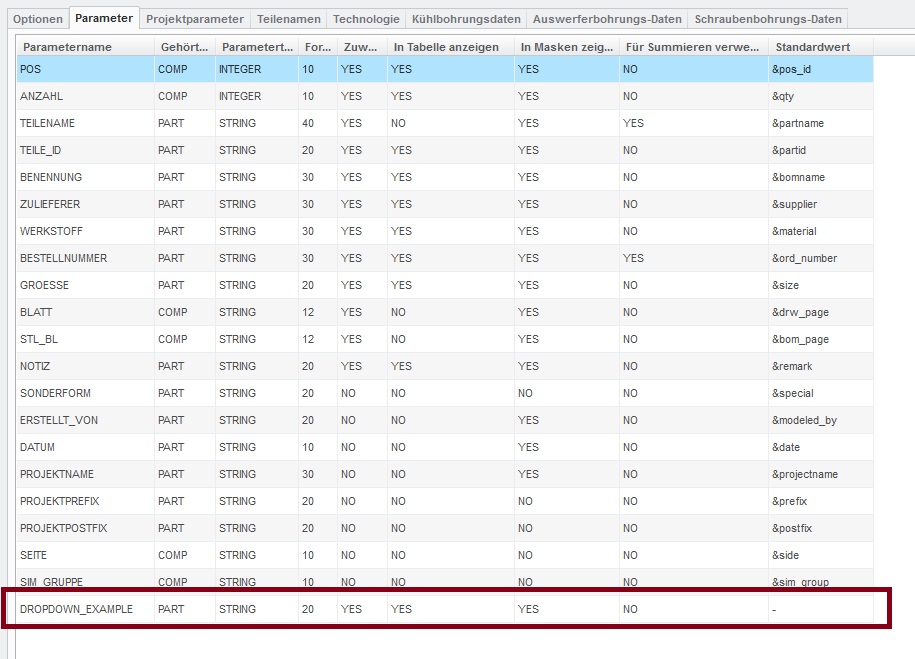
2. Anschließend ein Projekt erzeugen und einige Komponenten in das Projekt einbauen. Den Stücklistendialog öffnen. Der Parameter wird an alle Teile geschrieben.
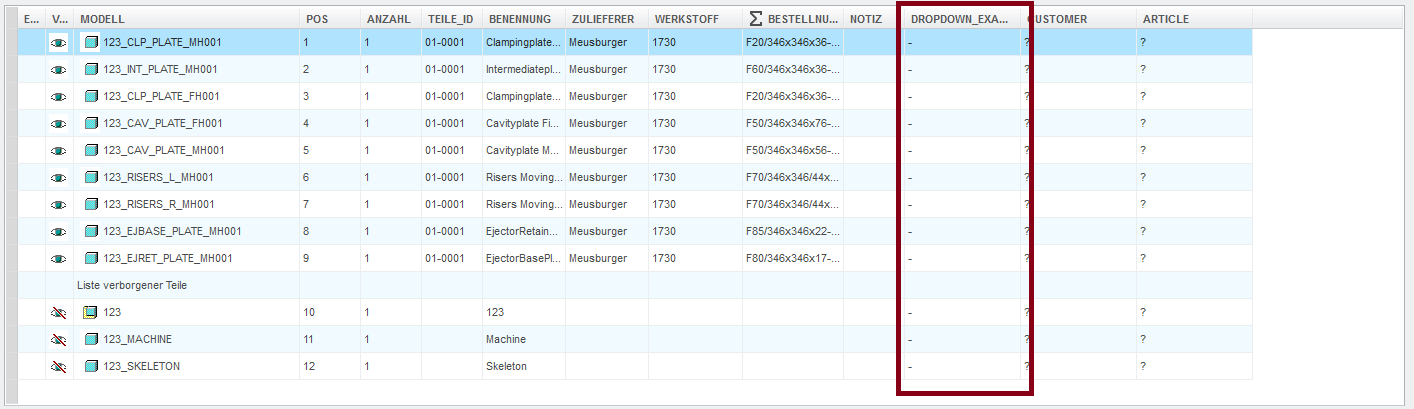
3. Jetzt im Windos Explorer in den Ordner <emx_install>/configuration wechseln. Darin enthalten is die Datei sel_list.txt. Diese Datei im Editor öffnen und den Inhalt wie im Bild beschrieben ändern. Es ist wichtig ein # zu Beginn jedes Parameters zu setzen. Die darauf folgenden Zeilen sind die Listenwerte. Hier: EXAMPLE_1, EXAMPLE_2 usw.
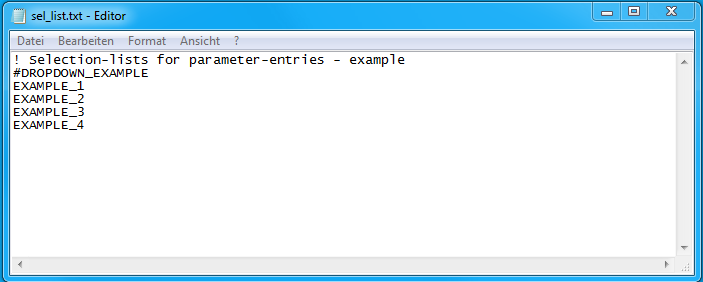
4. Projekt speichern und EMX neu starten. Nach Öffnen des Projekts und des Stücklistendialogs kann man jetzt bei einem Doppelklick auf eine Zelle des Parameters DROPDOWN_EXAMPLE die Liste der vordefinierten Werte finden.
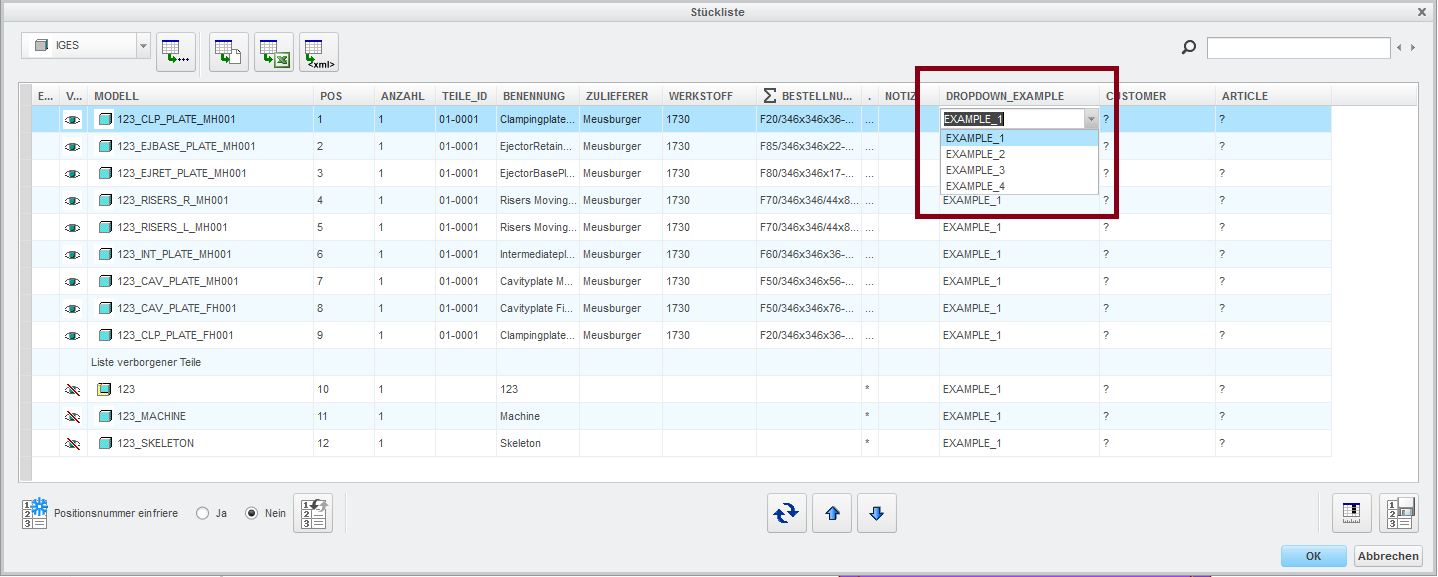
Das gleiche funktioniert auch im Stücklisteneintrag-Editieren-Dialog.
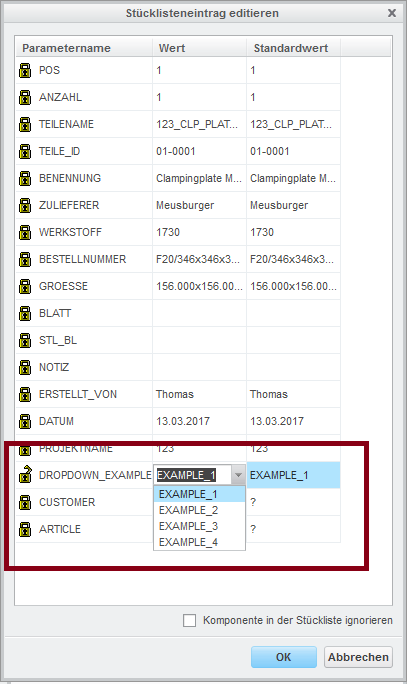
Beste Grüße,
Thomas
Schlagwörter
Das könnte Sie auch interessieren
-

Save the Date! – Anwendertreffen Werkzeugbau 2025
27. Mai 2025 | Messen & Events -

B&W Software auf der Fachkonferenz Digitalisierung 2025
1. April 2025 | Messen & Events -

Rückblick zum PTC User Global Summit 2025 in New Orleans, USA
13. Februar 2025 | Messen & Events -

Die Zukunft von B&W hat begonnen
9. Oktober 2024 | Neuigkeiten -

Sicherheitswarnungen bzgl. lmadmin betreffen B&W Lizenzserver 11.19.1.0 Nicht
29. Januar 2024 | Tipps & Tricks -

Mögliche Probleme bei der Ausführung von B&W Software Produkten in Creo 9.0 und 10.0
18. Januar 2024 | Updates -
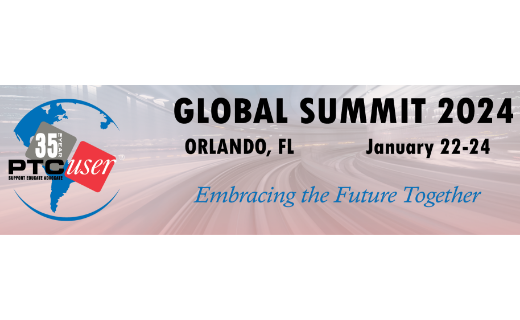
Treffen Sie uns beim PTC/USER Global Summit 2024 in Orlando!
25. September 2023 | Messen & Events -

Anwendertreffen Werkzeugbau 24. bis 25. Oktober 2023
23. August 2023 | Messen & EventsNeuigkeiten -

Erfolgreiches Windchill-Einführungsprojekt
26. Oktober 2021 | Updates -

Neue Version für Expert Moldbase Extension 18.4.1.1, 17.0.6.0, 16.0.10.0, 15.0.5.0, 14.0.5.0 verfügbar!
4. Juli 2025 | Updates -
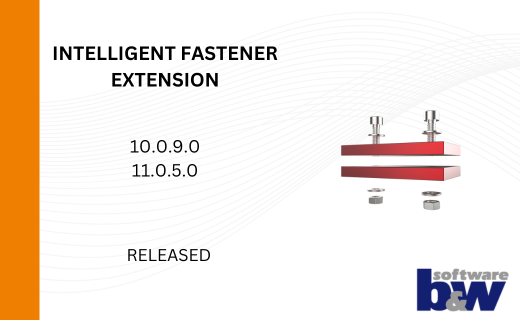
Verbesserungen für IFX 10.0.9.0 und 11.0.5.0
26. Juni 2025 | Updates -
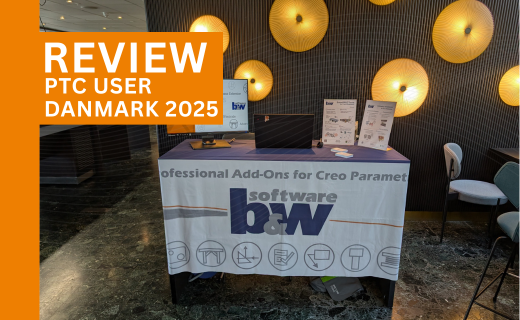
Rückblick: PTC User Danmark 2025
5. Juni 2025 | Messen & Events -

Rückblick: Fachkonferenz Digitalisierung 2025
5. Juni 2025 | Messen & Events -

Neue Version für Expert Moldbase Extension 17.0.5.0, 16.0.8.2, 15.0.4.9, 14.0.4.9 verfügbar!
4. April 2025 | Updates -

Erweiterung der Funktion zum Trimmen der Köpfe von Auswerferstiften
4. April 2025 | Tipps & Tricks -
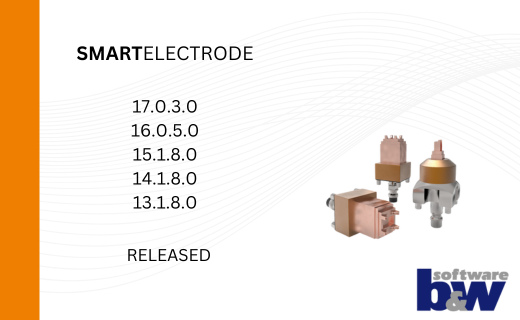
Neue Versionen von SMARTElectrode verfügbar
1. April 2025 | Updates -
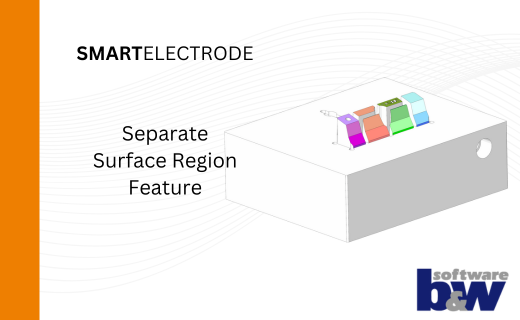
Flächenbereiche in SMARTElectrode effizient trennen
1. April 2025 | Tipps & Tricks -
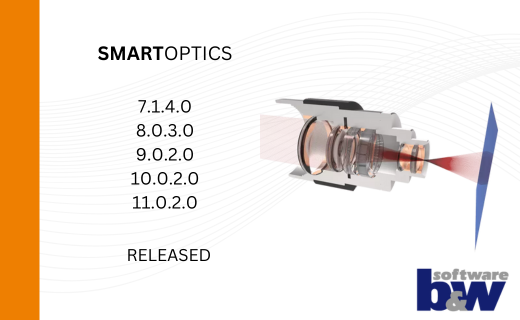
SMARTOptics-Updates 7.1.4.0/ 8.0.3.0 / 9.0.2.0 / 10.0.2.0/ 11.0.2.0
11. März 2025 | Updates